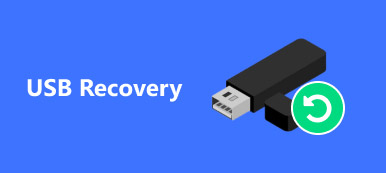このデジタルの世界では、サイバーセキュリティは常にホットな話題です。 そしてWannaCryは近年最も嫌いなウイルスかもしれません。 200,000の国々で150以上のコンピュータに影響を及ぼし、最大で数十億ドルの損害を被ったと推定されています。 そして専門家は、実際のデバイスが影響を受けていると損失がレポートより大きいと信じていました。 サイバー犯罪者は、ファイルを復号化するために全員に最低$ 300を支払うよう求めました。 身代金を支払うことなくWNCRY暗号化ファイルを復元する方法はありますか? 実際には、ファイルを取り戻して$ 300をあなたのポケットに保存する可能性があります。 あなたが必要とするのは下記の私達のガイドに従うことだけです。
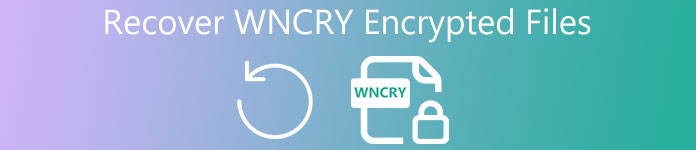
第1部。 WNCRYファイルとは
まず、WNCRYファイルとは何かについてお話ししましょう。 WannaCryは、Windowsオペレーティングシステムを実行しているコンピューターを標的とする一種のランサムウェア暗号ウイルスです。 コンピュータがこのランサムウェアの影響を受けると、元のファイルが削除され、コピーがWNCRYファイルに暗号化されます。 たとえば、xxx.docファイルはxxx.doc.wncryになります。
被害者がビットコイン暗号通貨で身代金を時間内に支払わない場合、すべてのファイルが永久に失われます。 さらに悪いことに、ランサムウェアもワームのように動作し、同じネットワーク内のコンピューターとサーバーに影響を与える可能性があります。 それは組織にとって災害になります。
もっと読む: システム回復オプション.
第2部。 WannaCrypt暗号化ファイルを回復する方法
WannaCryptがファイルを暗号化する方法は少し特別です。 まず、感染したコンピュータの元のファイルをRAMに読み込みます。 それからそれは暗号化されたファイルの作成を開始しましたWNCRY。 最後に、元のファイルがハードドライブから削除されます。 あなたがWNCRYの暗号化方法を理解しているならば、身代金を支払うことなく暗号化されたファイルを回復する方法を持っているかもしれません:Apeaksoftのようなプロのデータ回復ツールを使うこと データ 復元。 その主な機能は次のとおりです。
1 使いやすい。 このデジタルデータ復旧ツールは、ワンクリックでローカルハードドライブから削除されたファイルを取り戻すことができるので、初心者でも数秒でそれを把握することができます。
2 さまざまな状況でのデータ復旧 あなたのファイルがウイルス攻撃、誤った操作、システムのフリーズやクラッシュ、突然の中断やハードドライブのフォーマットのために失われても、それは簡単にそれらを回復することができます。
3 さまざまなデータ型とフォーマットをサポートします。 それはJPG、ICO、PNG、BMP、GIF、PSD、TIFF、RAW、MP4、MP3、WAV、AVI、DOC、ZIPなどのように、すべての画像、ビデオ、オーディオ、ドキュメント、電子メールおよび他のファイルフォーマットがWNCRYになるために働きます。 。
4 無損失回復 最高のWNCRYファイルの回復アプリケーションを使用すると、元の品質と形式で失われたファイルを復元することができます。
5 選択的に回復します。 スキャンした後、あなたはタイプとフォーマットによって組織されたすべての失われたファイルを見て、それらのすべてまたは特定のファイルを回復することに決めることができます。
6 速くて軽い。 このデータ復旧ツールは軽量で、失われたファイルを迅速かつ安全に復元することができます。
7 さらに、データリカバリは10 / 8.1 / 8 / Vista / XPおよびNTFS、FAT16、FAT32、exFAT、EXTなどのようなさまざまなファイルシステムで利用可能です。
要するに、あなたのファイルがWNCRYになり、あなたが身代金を支払うように求めているのを見つけたとき、それは最善の選択肢です。 それはまたあなたを可能にします SSDからデータを回復する、ハードドライブ、フラッシュドライブ、デジタルカメラなど。
WannaCrypt暗号化ファイルを回復する方法
ステップ1:削除されたファイルを探すためにハードディスク全体をスキャン
最新バージョンのデータ復旧をダウンロードし、画面上のアシスタントに従ってPCにインストールします。 最高のデジタルデータ復旧ソフトウェアを開くと、ホームインターフェイスにデータタイプと場所のXNUMXつの部分が表示されます。 データタイプ領域に移動し、「画像」、「オーディオ」、「ビデオ」、「ドキュメント」、「メール」、「その他」など、取得するデータタイプのチェックボックスをオンにします。 次に、場所セクションに移動し、WannaCryによって暗号化されたハードドライブを選択します。ここで、ファイルはWNCRYになります。 「スキャン」ボタンをクリックして、WannaCrypt暗号化ファイルの回復プロセスをトリガーします。

ステップ2:WNCRYリカバリの前にファイルをプレビューする
標準スキャンが実行されると、結果ウィンドウに移動します。 ここでは、種類やフォーマットによって整理されたすべての回復可能なファイルをチェックすることができます。 たとえば、左側のサイドバーの[画像]オプションをクリックすると、画像形式というラベルの付いた複数のフォルダが右側のパネルに表示されます。
各フォルダを開くと、写真のサムネイルを表示できます。 ウィンドウ上部の「フィルター」機能は、キーワードを使用して単一のファイルをすばやく見つけることができます。 さらに、より多くのWNCRY暗号化ファイルを回復したい場合は、ウィンドウの右上隅にある「ディープスキャン」ボタンをクリックしてください。

ステップ3:ワンクリックでWNCRYファイルを回復
対応するボックスまたはフォルダ全体をチェックして、回復するすべてのファイルを選択します。 「回復」ボタンをクリックし、ポップアップダイアログで保存先を選択し、「OK」をクリックしてWNCRYファイルの回復を開始します。 終了すると、通常どおりファイルにアクセスできます。
あなたも読むのが好きです: Macのインターネットの回復。

WannaCryランサムウェアから身を守るためのヒント
前述のように、WannaCryはワームのように拡散し、同じネットワーク内のデバイスに影響を与える可能性があります。 感染してファイルがWNCRYにならないようにするには、次のヒントを参考にしてください。
1.今すぐWindowsオペレーティングシステムを更新します。 ランサムウェアとウイルスは、Windowsのバグに依存しています。 Microsoftは各更新プログラムで多くのバグを修正しているため、Windowsの最新の更新プログラムをインストールすることをお勧めします。
2. Windows AutoUpdateをオンにします。 多くの人は、パフォーマンスを向上させるためにMicrosoftの自動更新機能を無効にします。 最新のアップデートを見逃し、感染のリスクを高める可能性があります。
3 ウイルス対策ソフトウェアまたは専用のランサムウェアブロッカーをインストールしてください。 あなたがあなたのコンピュータにそれを持っているならば、それを最新にすることを忘れないでください。
4.ソーシャルメディアでプライベートを公開したり、メールやソーシャルアカウントの奇妙なリンクをクリックしたりしないでください。
5 ハードドライブ全体のバックアップを取ります。 WNCRYはWindows上のファイルのみを暗号化するため、ファイルをMac OS、Androidデバイス、またはクラウドサービスにバックアップできます。
結論
上記の共有に基づいて、WNCRYとは何か、WNCRY暗号化ファイルを回復する方法を理解することができます。 その名前が言ったように、WannaCryは犠牲者を泣かせたくさせます。 WNCRYのしくみとして、WannaCrypt暗号化ファイル回復ツールApeaksoft Data Recoveryを共有しました。 だから、あなたはあなたのファイルを取り戻すと同時に身代金を節約することができます。 また、感染を防ぐ方法についても説明しました。 私たちのガイドがあなたに役立つことを願っています。 WNCRYに関してさらに質問がある場合は、下にメッセージを残してください。